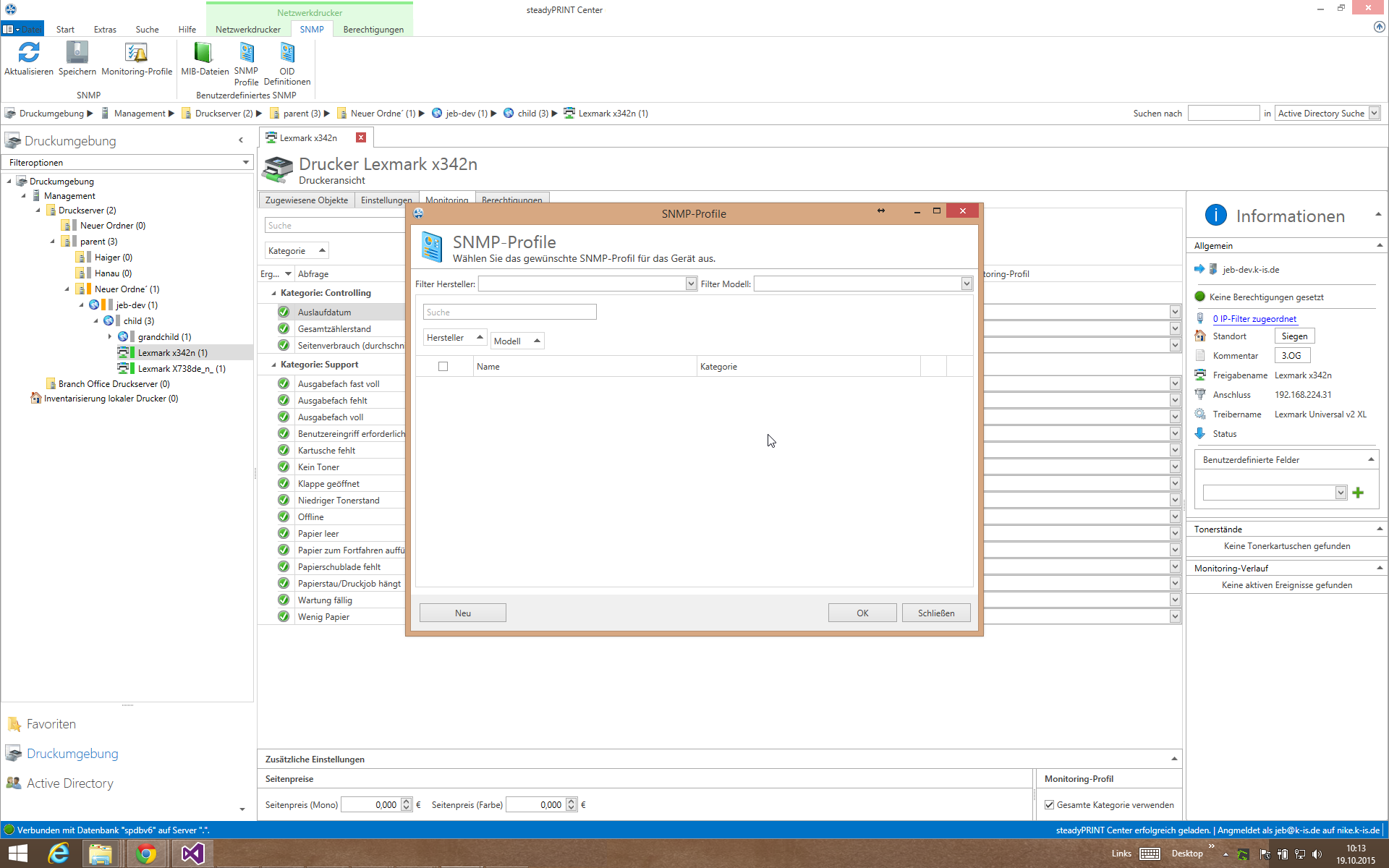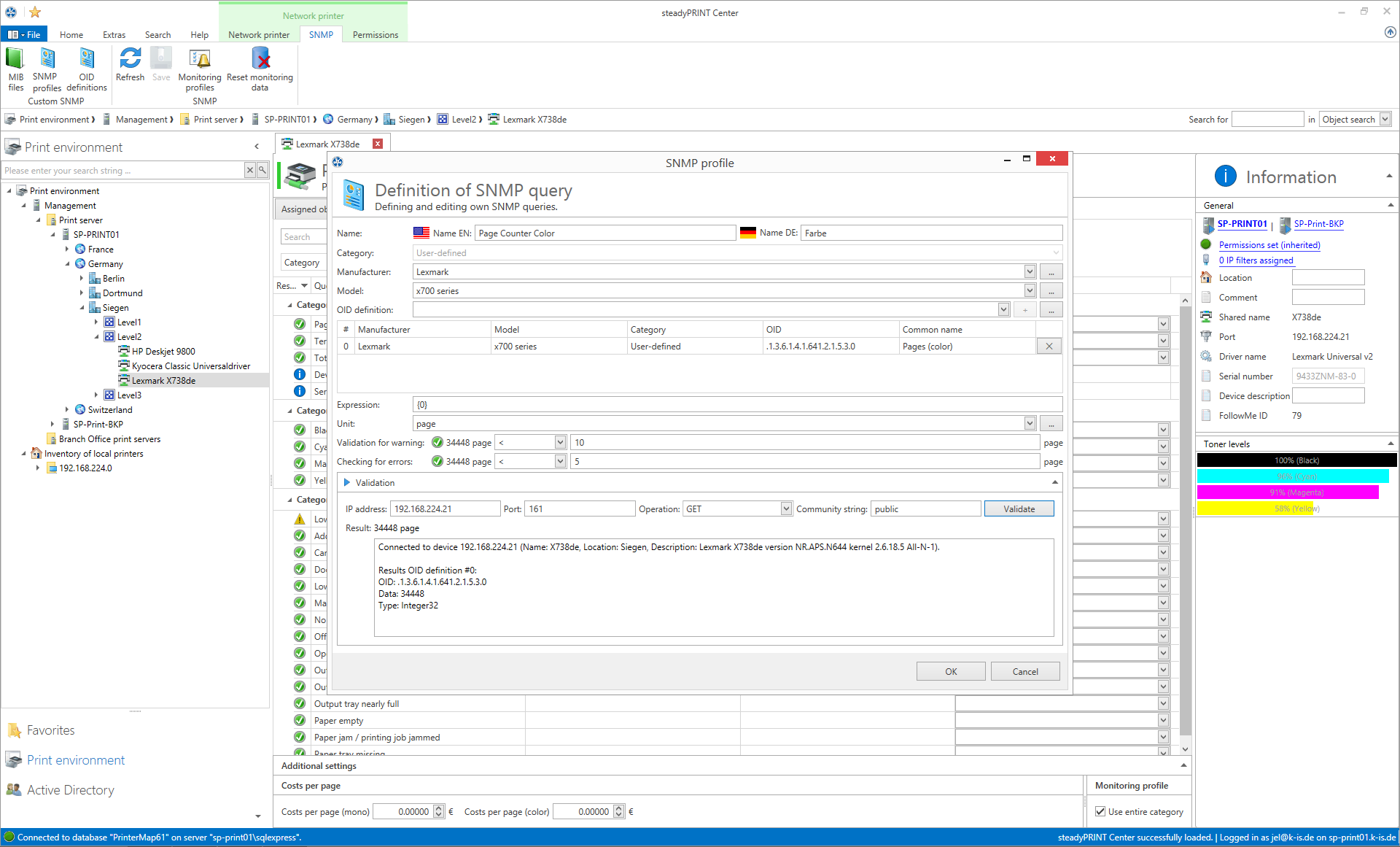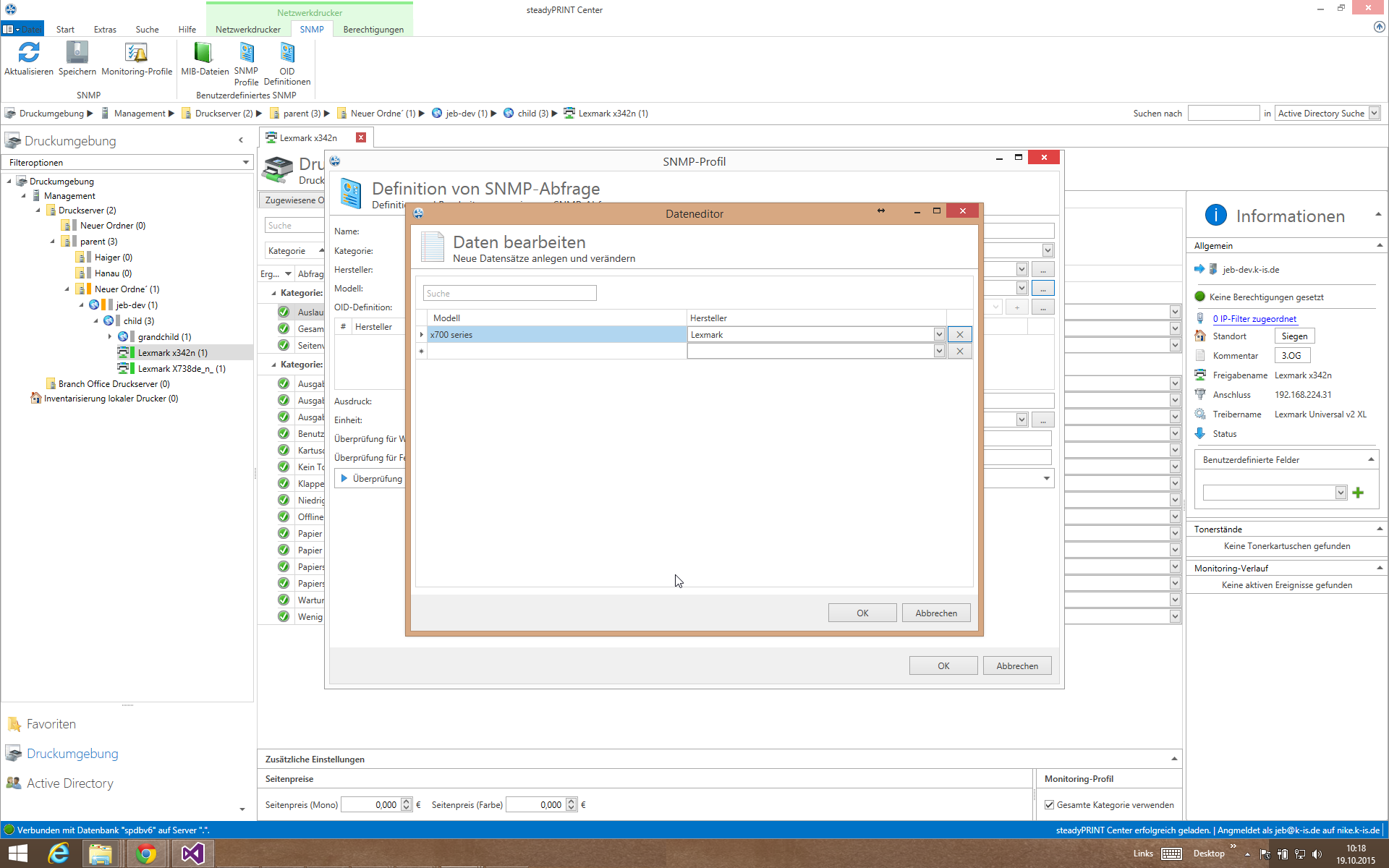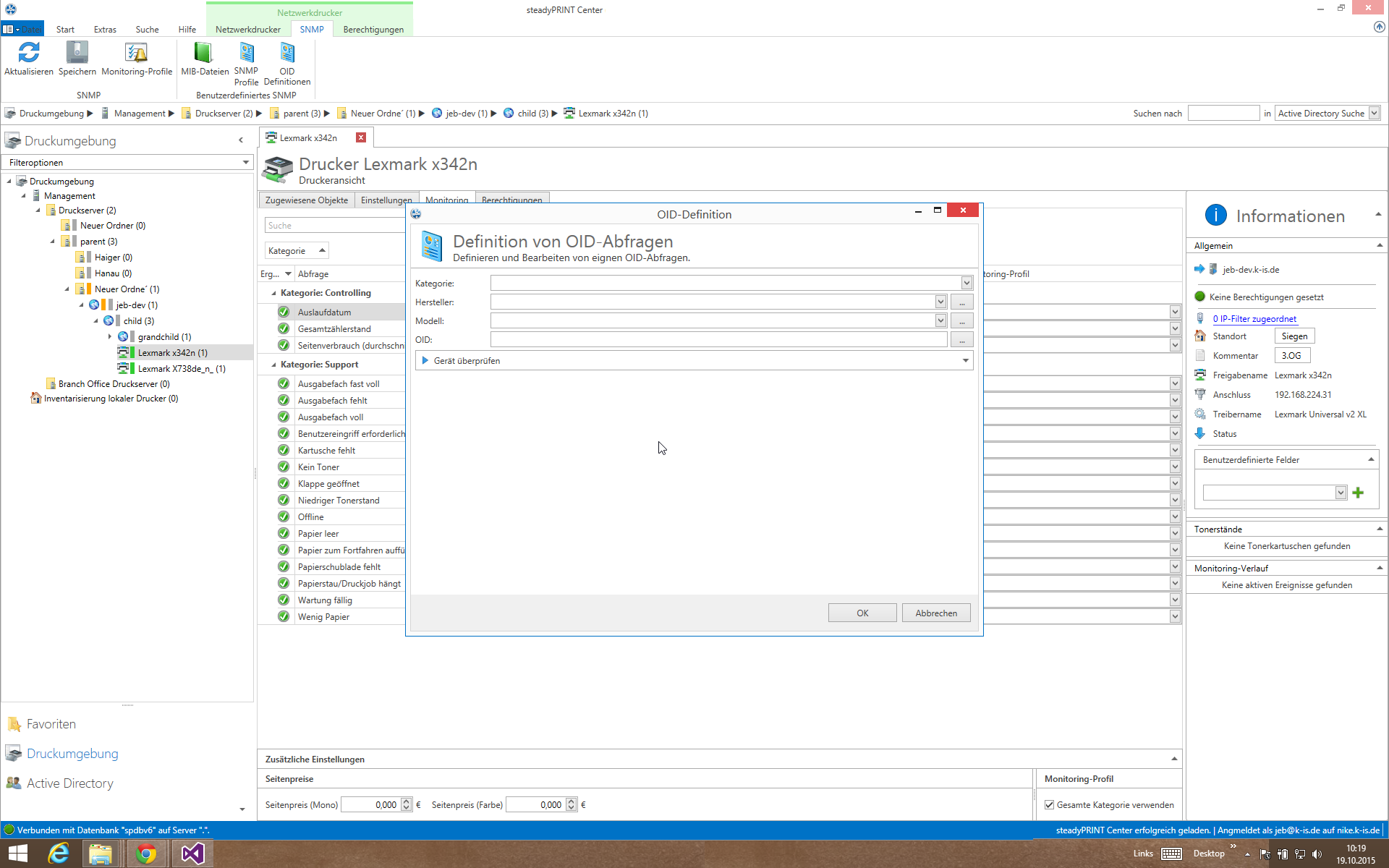Geben Sie hier Ihre Suchbegriffe ein.
SNMP Beispiel 4.1 – Erstellen einer SNMP-Abfrage (OID ist bekannt)
Artikelbeschreibung
Beispiel 4.1 – Erstellen einer eigenen SNMP-Abfrage (OID ist bekannt)
Hinweis:
In dem Beispiel wird eine OID verwendet, die nur für einen Drucker von Lexmark einen Wert zurück liefert. Für einen Drucker von einem anderen Hersteller müssen Sie die OID anpassen. In diesem Beispiel wird davon ausgegangen, dass die verwendete OID bekannt ist.
Um das Beispiel allgemeingültig zu machen, müssen die OID, der Hersteller und das Modell angepasst werden. Wir möchten eine eigene SNMP-Abfrage für einen Lexmark-Drucker erstellen. Die Abfrage soll die Anzahl der Seiten zurückgeben, welche in Farbe gedruckt wurden.
Um eine eigene SNMP-Abfrage zu erstellen, öffnen wir den Monitoring Reiter auf der Druckeransicht und wählen im Ribbon die SNMP-Profile aus.
Wir klicken auf Neu. Das Fenser (Defintion einer SNMP-Abfrage) erscheint. Und wir füllen dieses aus.
Für den englischen Namen geben wir: „Page Count Color“ ein.
Für den deutschen Namen : „Seitenzahl in Farbe“.
Für die Kategorie wählen wir User-defined. Wir erstellen einen Hersteller „Lexmark“, und erstellen ein Modell „x700 series“, welches wir mit dem Hersteller verknüpfen.
Wieder zurück in der Definition unserer SNMP-Abfrage, wählen wir den Hersteller und das Modell aus. Wir klicken im Fenster Definition SNMP-Abfrage auf „…“ neben OID-Definition und im Fenster Übersicht der OID Abfragen wieder auf Neu.
Im Fenster OID-Definition geben wir bei der Kategorie Custom an, worauf ein weiteres Feld „Custom-Wert“ angezeigt wird. In diesem Feld wählen wir benutzerdefiniert. Nun geben wir den Hersteller und das Modell an. Für die OID geben wir „.1.3.6.1.4.1.641.1.1.3.0“ ein und bestätigen mit OK. Wir gelangen zurück ins Fenster OID-Abfragen, welches wir schließen. Im Fenster SNMP-Abfrage wählen wir die Ebene erstellte OID aus und bestätigen die Auswahl mit
„+“, wir bestätigen alle Eingaben mit „OK“. Zurück im Fenster SNMP-Abfragen klicken wir die Checkbox neben der neu erstellten SNMP-Abfrage „Seitenzahl in Farbe“ bzw. „Page Count Color“ an. Wieder bestätigen wir mit OK. Die neue SNMP-Abfrage erscheint im Monitoring.
ID: 20758 | Switch to English version